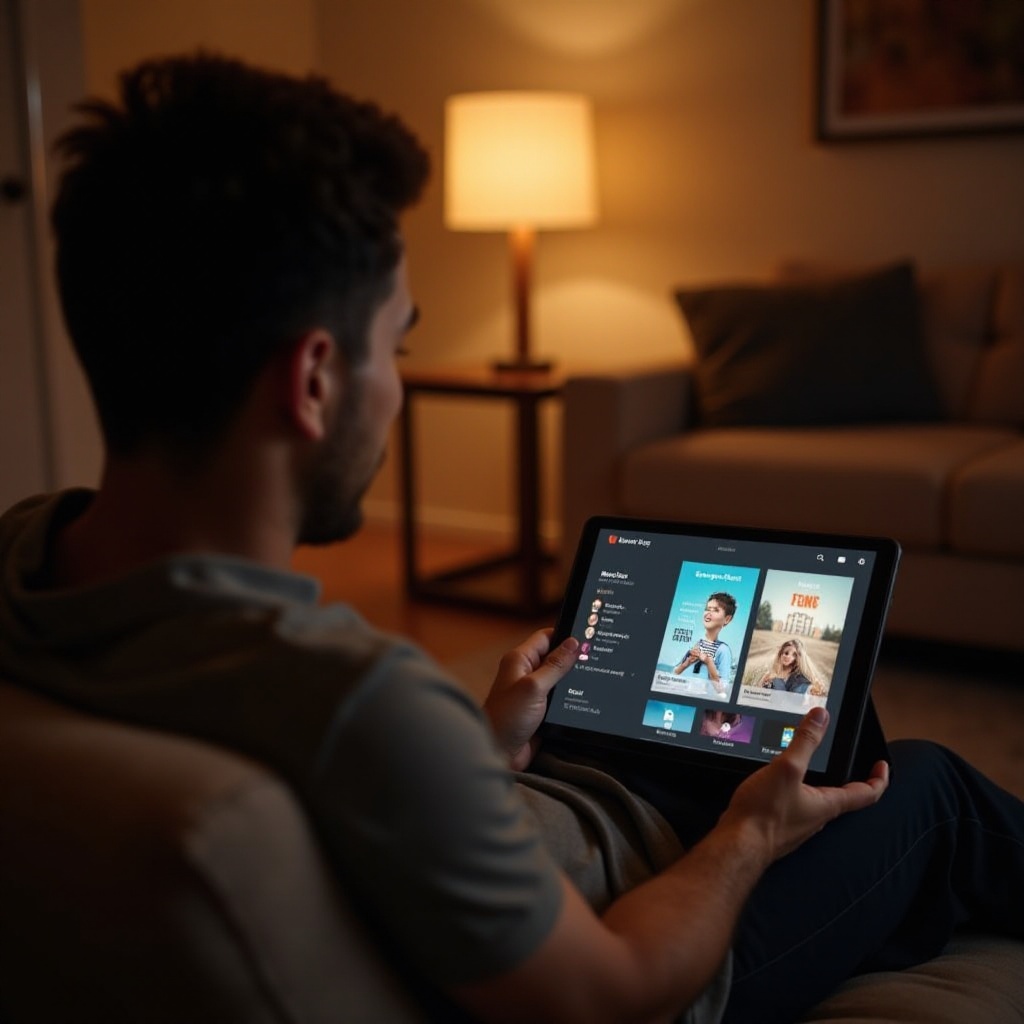แนะนำ
แล็ปท็อปที่มีปัญหาอาจส่งผลกระทบต่อกิจวัตรประจำวันของคุณ โดยเฉพาะหากไฟล์สำคัญมีความเสี่ยง แล็ปท็อป Toshiba มาพร้อมกับตัวเลือกการกู้คืนที่ยอดเยี่ยมเพื่อฟื้นฟูอุปกรณ์ของคุณให้กลับสู่การตั้งค่าโรงงานเดิมหรือแก้ไขปัญหาระบบปฏิบัติการ ที่นี่เราจะแนะนำขั้นตอนทีละขั้นตอนในการกู้คืนแล็ปท็อป Toshiba ทำให้การกู้คืนข้อมูลและการสำรองข้อมูลเป็นไปโดยง่ายแม้สำหรับผู้ใช้มือใหม่

ทำความเข้าใจกระบวนการกู้คืน
กระบวนการกู้คืนมีเป้าหมายเพื่อฟื้นฟูแล็ปท็อปของคุณให้กลับสู่การตั้งค่าโรงงานเดิมหรือซ่อมแซมระบบปฏิบัติการเพื่อแก้ไขปัญหาซอฟต์แวร์หลายๆ อย่าง แล็ปท็อป Toshiba มีชุดตัวเลือกการกู้คืนที่หลากหลายเพื่อตอบสนองความต้องการของผู้ใช้ที่แตกต่างกัน การทำความเข้าใจกระบวนการเหล่านี้จะทำให้คุณสามารถเลือกวิธีที่เหมาะสมที่สุดสำหรับความต้องการของคุณ ตั้งแต่เครื่องมือการกู้คืนในตัวไปจนถึงการติดตั้งระบบปฏิบัติการด้วยตนเอง
การเตรียมพร้อมสำหรับการกู้คืน
ก่อนดำเนินการกู้คืน การเตรียมพร้อมเป็นสิ่งจำเป็นเพื่อบรรเทาความเสี่ยงของการสูญหายของข้อมูลและทำให้กระบวนการเป็นไปอย่างราบรื่น:
1. ตรวจสอบคู่มือและไกด์: อ้างอิงจากคู่มือแล็ปท็อป Toshiba ของคุณหรือเว็บไซต์ของ Toshiba สำหรับคำแนะนำเฉพาะรุ่น
2. รับประกันเสถียรภาพของพลังงาน: เชื่อมต่อแล็ปท็อปกับแหล่งจ่ายไฟ การขัดจังหวะระหว่างการกู้คืนเนื่องจากการสูญเสียพลังงานอาจนำไปสู่ปัญหาร้ายแรง
3. สำรองข้อมูล: สำรองข้อมูลที่สำคัญไปยังอุปกรณ์จัดเก็บข้อมูลภายนอกเพื่อหลีกเลี่ยงการสูญหาย ซึ่งเราจะกล่าวถึงในรายละเอียดภายหลัง
4. เตรียมเครื่องมือที่จำเป็น: เก็บแผ่นดิสก์การกู้คืนหรือติดตั้งสื่อที่จำเป็นตามที่ระบุในคู่มือแล็ปท็อปของคุณ
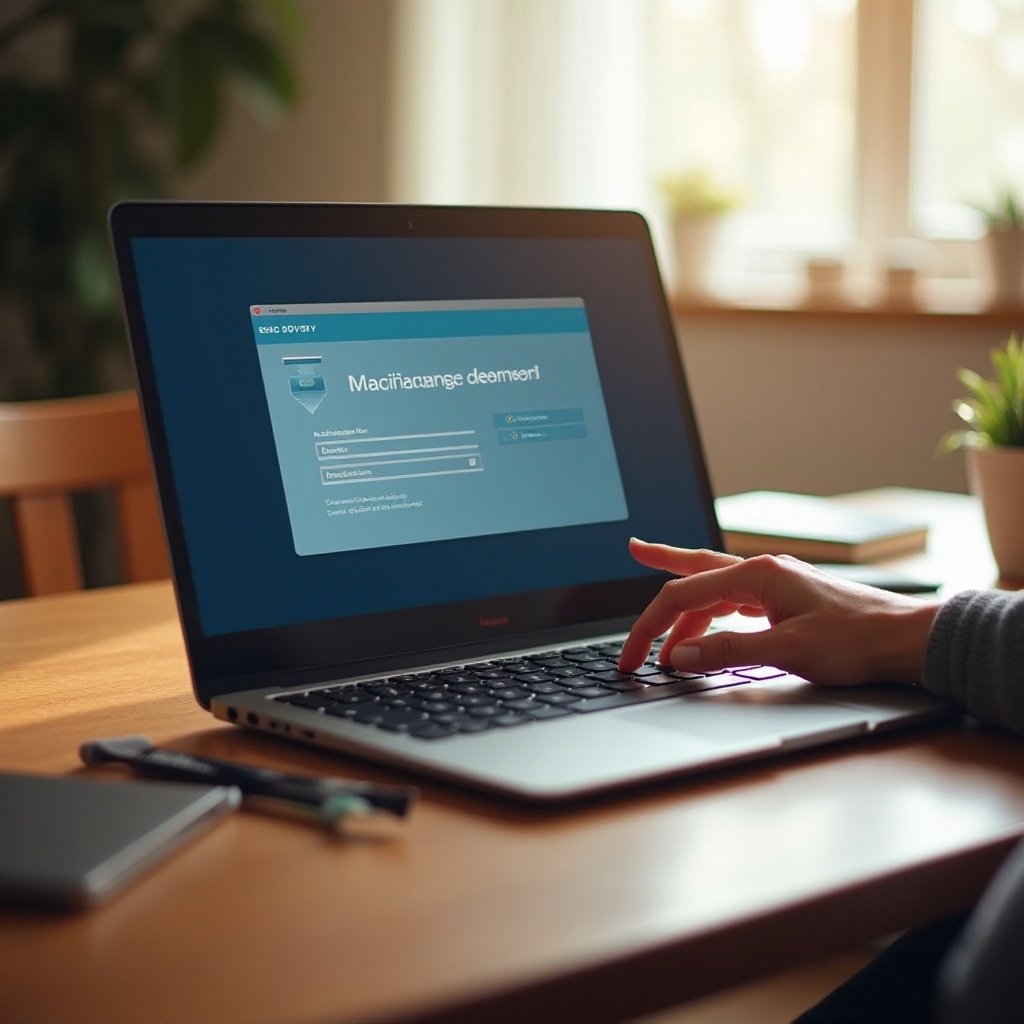
วิธีการกู้คืนแล็ปท็อป Toshiba
มีหลายวิธีในการกู้คืนแล็ปท็อป Toshiba ของคุณ แต่ละวิธีเหมาะกับสถานการณ์และระดับความเชี่ยวชาญของผู้ใช้ที่ต่างกัน
ใช้เครื่องมือกู้คืนที่ติดตั้งมาในแล็ปท็อป Toshiba
นี่คือวิธีการกู้คืนที่ง่ายที่สุด นี่คือวิธีทำ:
1. เข้าสู่การกู้คืน:
– ปิดแล็ปท็อปของคุณ
– กดและถือปุ่ม ‘0’ (ศูนย์) ขณะที่เปิดแล็ปท็อป ปล่อยเมื่อโลโก้ Toshiba ปรากฏขึ้น
2. เริ่มการกู้คืน:
– ใช้คำแนะนำบนหน้าจอเพื่อเริ่มกระบวนการกู้คืน
– เลือกประเภทการกู้คืนที่คุณต้องการ (การรีเซ็ตโรงงานหรือตัวเลือกการกู้คืนที่กำหนดเอง)
ใช้แผ่นดิสก์การกู้คืน
ในกรณีที่แล็ปท็อปของคุณมีแผ่นดิสก์การกู้คืน:
1. ใส่แผ่นดิสก์การกู้คืน:
– ใส่แผ่นดิสก์การกู้คืนแผ่นแรกลงในไดรฟ์ CD/DVD
– รีสตาร์ทแล็ปท็อปและกด F12 ระหว่างการบูต
2. บูตจากแผ่นดิสก์:
– เลือกไดรฟ์ CD/DVD จากเมนูบูต
– ทำตามคำแนะนำเพื่อเสร็จสิ้นขั้นตอนการกู้คืน
การติดตั้งระบบปฏิบัติการด้วยตนเอง
หากเครื่องมือที่ติดตั้งมาในเครื่องไม่สามารถใช้งานได้หรือไม่เพียงพอ การติดตั้งระบบปฏิบัติการด้วยตนเองเป็นทางเลือกสุดท้าย:
1. สร้างสื่อการติดตั้ง:
– ดาวน์โหลดไฟล์ติดตั้งระบบปฏิบัติการจากแหล่งที่เชื่อถือได้ เช่น Microsoft สำหรับ Windows OS
– สร้างไดรฟ์ USB ที่สามารถบูตได้หรือนำไฟล์เขียนลงแผ่นดิสก์
2. ติดตั้งระบบปฏิบัติการ:
– เชื่อมต่อ USB ไดรฟ์หรือนำแผ่นดิสก์ใส่เข้าไป
– รีสตาร์ทแล็ปท็อป กดปุ่มที่เหมาะสม (มักจะเป็น F12) เพื่อเข้าสู่เมนูบูต
– เลือกสื่อการติดตั้งและทำตามคำแนะนำบนหน้าจอเพื่อติดตั้งระบบปฏิบัติการใหม่

การสำรองข้อมูลก่อนการกู้คืน
ก่อนการกู้คืน จำเป็นต้องสำรองข้อมูลของคุณเพื่อป้องกันการสูญหาย:
1. ฮาร์ดไดรฟ์ภายนอกหรือ USB:
– เชื่อมต่ออุปกรณ์จัดเก็บข้อมูลภายนอก
– คัดลอกไฟล์สำคัญ เอกสาร รูปถ่าย และซอฟต์แวร์อย่างรอบคอบ
2. คลาวด์สตอเรจ:
– ใช้บริการเช่น Google Drive, Dropbox หรือ OneDrive เพื่อบันทึกข้อมูลของคุณ
– แน่ใจว่าได้อัปโหลดไฟล์สำคัญทั้งหมดเรียบร้อยแล้ว
การแก้ไขปัญหาเกี่ยวกับการกู้คืน
แม้ว่าจะเตรียมการอย่างรอบคอบแล้ว ปัญหายังคงเกิดขึ้นได้ นี่คือบางปัญหาทั่วไปและวิธีการแก้ไข:
– เครื่องมือกู้คืนไม่เริ่มทำงาน: ตรวจสอบให้แน่ใจว่าแล็ปท็อปของคุณตั้งค่าการบูตจากสื่อการกู้คืนใน BIOS
– ข้อผิดพลาดในการอ่านแผ่นดิสก์: ทำความสะอาดแผ่นดิสก์และลองใหม่ หากปัญหายังมีอยู่ ควรขอความช่วยเหลือจากมืออาชีพ
– กระบวนการกู้คืนไม่สมบูรณ์: รีสตาร์ทแล็ปท็อปและลองกู้คืนอีกครั้งหรือเลือกวิธีการกู้คืนอื่น
สรุป
การกู้คืนแล็ปท็อป Toshiba อาจดูว่ายากลำบาก แต่ด้วยเครื่องมือและขั้นตอนที่ถูกต้อง มันจะง่ายขึ้น ไม่ว่าจะเป็นการใช้เครื่องมือกู้คืนที่ติดตั้งมาในตัว แผ่นดิสก์การกู้คืน หรือการติดตั้งระบบปฏิบัติการด้วยตนเอง แต่ละวิธีมีความเหมาะสมตามความต้องการเฉพาะ จำไว้เสมอว่าให้สำรองข้อมูลของคุณก่อนดำเนินการเพื่อให้แน่ใจว่าข้อมูลสำคัญของคุณยังคงปลอดภัย
คำถามที่พบบ่อย
กระบวนการกู้คืนใช้เวลานานแค่ไหน?
กระบวนการกู้คืนอาจใช้เวลาตั้งแต่ 30 นาที ถึงหลายชั่วโมง ขึ้นอยู่กับวิธีการกู้คืนที่ใช้และปริมาณข้อมูลที่กำลังประมวลผล
การกู้คืนโน้ตบุ๊ค Toshiba ของฉันจะลบข้อมูลทั้งหมดหรือไม่?
ใช่ กระบวนการกู้คืนทั่วไปจะคืนสภาพโน้ตบุ๊คให้เป็นค่าเริ่มต้นจากโรงงาน ซึ่งจะลบข้อมูลส่วนบุคคลทั้งหมด ตรวจสอบให้แน่ใจว่ามีการสำรองข้อมูลสำคัญล่วงหน้า
ฉันควรทำอย่างไรหากกระบวนการกู้คืนล้มเหลว?
ลองกู้คืนอีกครั้ง ตรวจสอบสื่อกู้คืนของคุณว่ามีข้อผิดพลาดหรือไม่ หรือพิจารณาเปลี่ยนไปใช้วิธีการกู้คืนแบบอื่น หากปัญหายังคงอยู่ โปรดขอคำแนะนำจากผู้เชี่ยวชาญ